Google Distributed Cloud(GDC)エアギャップでは、メンテナンス ウィンドウを構成して自動更新の時間をスケジュールできます。メンテナンスの時間枠は、短時間のダウンタイムがデータベース クラスタに与える影響を最小限に抑える時間帯を対象としています。メンテナンスの時間枠は、曜日と時間、メンテナンスの時間枠が開いている期間に基づいてスケジュールできます。たとえば、火曜日の午前 3 時に開始し、8 時間続くメンテナンスの時間枠を設定できます。
メンテナンスの除外を計画することもできます。これにより、特定の状況により設定されたメンテナンスの時間枠を許可しない日付範囲で、ワークロードの中断を防ぐことができます。
メンテナンスの時間枠を作成する
データベース クラスタのメンテナンスの時間枠を作成する手順は次のとおりです。
コンソール
GDC コンソールのナビゲーション メニューから、[データベース サービス] を選択します。
メンテナンス設定を計画するデータベース クラスタを選択します。
[メンテナンス] セクションで、[編集] 編集をクリックします。
メンテナンスの時間枠の [開始時間] と [期間] を選択します。メンテナンスの時間枠を適用する曜日も選択します。
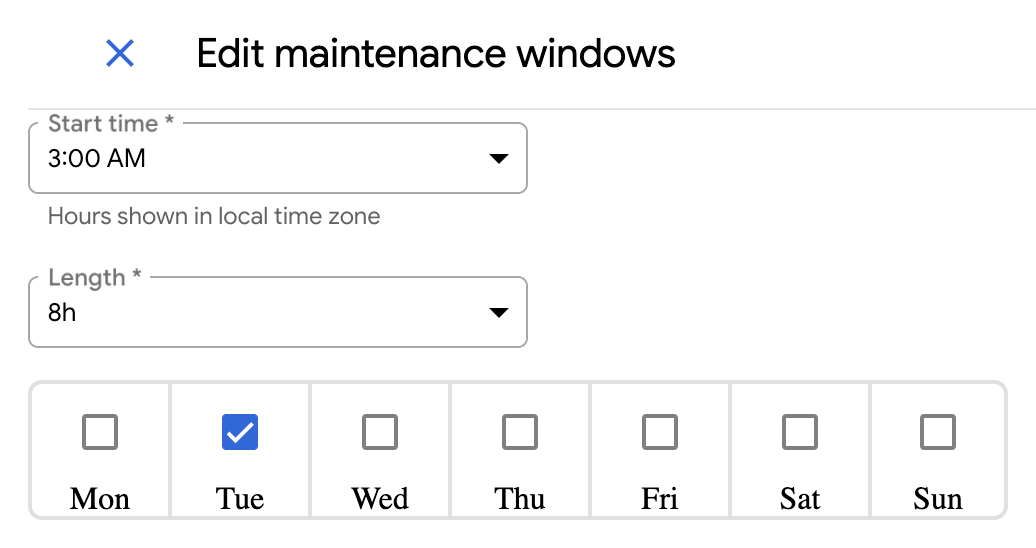
メンテナンスの除外を適用するには、[メンテナンスの除外を追加します] をクリックします。
除外に名前を付け、メンテナンスの時間枠から除外する時間枠を定義します。
[保存] をクリックします。
gdcloud
データベース クラスタのメンテナンスの時間枠を作成するには、次のコマンドを実行します。
gdcloud maintenance policies create POLICY_NAME \ --project PROJECT_ID \ --weekly-cycle-days DAYS_OF_WEEK \ --weekly-cycle-start-time START_TIME \ --weekly-cycle-duration DURATION次のように置き換えます。
POLICY_NAME: メンテナンス ポリシーの名前。PROJECT_ID: メンテナンス ポリシーを作成するプロジェクトの ID。DAYS_OF_WEEK: メンテナンスを開始できる曜日のカンマ区切りリスト。使用できる値は、RFC-822 形式の曜日(Monなど)です。START_TIME: メンテナンスを開始できる時刻(UTC タイムゾーン)。値はhh:mm形式(20:36など)にする必要があります。DURATION: メンテナンスの最大期間(2h3mなど)。
メンテナンスの除外をメンテナンスの時間枠に適用するには、次のコマンドを実行します。
gdcloud maintenance policies update POLICY_NAME \ --project PROJECT_ID \ --add-exclusion-name EXCLUSION_NAME \ --add-exclusion-start START_TIME \ --add-exclusion-end END_TIME次のように置き換えます。
POLICY_NAME: メンテナンス ポリシーの名前。PROJECT_ID: メンテナンス ポリシーを作成するプロジェクトの ID。EXCLUSION_NAME: 追加する新しいメンテナンスの除外の名前。START_TIME: 新しいメンテナンス除外の開始日時。使用できる値は、RFC-3339 形式のタイムスタンプ(2006-01-02T15:04:05Zなど)に準拠している必要があります。END_TIME: 新しいメンテナンス除外の終了日時。使用できる値は、RFC-3339 形式のタイムスタンプ(2006-01-02T15:04:05Zなど)に準拠している必要があります。
メンテナンス ポリシーが存在し、意図した構成が反映されていることを確認します。
gdcloud maintenance policies list --project PROJECT_IDメンテナンス ポリシーをデータベース クラスタに適用するには、次のコマンドを実行します。
gdcloud maintenance policy-bindings create POLICY_BINDING_NAME \ --project PROJECT_ID \ --policy-name POLICY_NAME \ --resource-name RESOURCE_NAME次のように置き換えます。
POLICY_BINDING_NAME: ポリシー バインディング リソースの名前。PROJECT_ID: メンテナンス ポリシーを作成するプロジェクトの ID。POLICY_NAME: 前の手順で作成したメンテナンス ポリシーの名前。RESOURCE_NAME: バインドするリソース名。たとえば、データベース クラスタ名がmy-clusterの場合、使用可能な各データベース エンジンのリソース名は次のようになります。- AlloyDB Omni:
DBCluster.alloydbomni.dbadmin.gdc.goog/my-cluster - Oracle:
DBCluster.oracle.dbadmin.gdc.goog/my-cluster - PostGreSQL:
DBClusters.postgresql.dbadmin.gdc.goog/my-cluster
- AlloyDB Omni:
ポリシー バインディングが存在し、その
Valid条件がTrueであることを確認します。gdcloud maintenance policy-bindings list --project PROJECT_IDPROJECT_IDは、メンテナンス ポリシーを作成するプロジェクトの ID に置き換えます。
メンテナンスの時間枠を削除する
データベース クラスタのメンテナンスの時間枠を削除するには、次の操作を行います。
コンソール
GDC コンソールのナビゲーション メニューから、[データベース サービス] を選択します。
メンテナンス設定を計画するデータベース クラスタを選択します。
[メンテナンス] セクションで、[編集] 編集をクリックします。
[長さ] フィールドで [24 時間] を選択します。
すべての曜日を選択します。
[保存] をクリックします。
これにより、定義されたメンテナンスの時間枠が削除され、メンテナンス更新をいつでも開始できるようになります。
gdcloud
データベース クラスタからメンテナンスの時間枠を削除するには、次のコマンドを実行します。
gdcloud maintenance policies delete POLICY_NAME \ --project PROJECT_ID次のように置き換えます。
POLICY_NAME: メンテナンス ポリシーの名前。PROJECT_ID: メンテナンス ポリシーが存在するプロジェクトの ID。
データベース クラスタからメンテナンス ポリシー バインディングを削除します。
gdcloud maintenance policy-bindings delete POLICY_BINDING_NAME \ --project PROJECT_ID次のように置き換えます。
POLICY_BINDING_NAME: メンテナンス ポリシー バインディングの名前。PROJECT_ID: メンテナンス ポリシーが存在するプロジェクトの ID。
メンテナンスの除外を管理する
メンテナンスの時間枠の除外を作成した場合は、メンテナンスの時間枠に影響を与えることなく、除外を編集または削除できます。メンテナンス除外を編集または削除する手順は次のとおりです。
コンソール
GDC コンソールのナビゲーション メニューから、[データベース サービス] を選択します。
メンテナンス除外を管理するデータベース クラスタを選択します。
[メンテナンス] セクションで、[編集] 編集をクリックします。
除外の期間と開始時刻を編集します。除外を削除する場合は、[削除] 削除 をクリックします。

[保存] をクリックして、メンテナンス除外の変更をメンテナンス ウィンドウに保存します。
gdcloud
gdcloud CLI は、メンテナンス除外の追加と削除のみをサポートしています。そのため、除外期間や時間を変更する場合は、既存の除外を削除して新しい除外を追加する必要があります。
メンテナンスの除外を削除するには、次のコマンドを実行します。
gdcloud maintenance policies update POLICY_NAME \ --project PROJECT_ID \ --remove-exclusion-name EXCLUSION_NAME次のように置き換えます。
POLICY_NAME: メンテナンス ポリシーの名前。PROJECT_ID: メンテナンス ポリシーの除外を削除するプロジェクトの ID。EXCLUSION_NAME: 削除するメンテナンスの除外の名前。
以前の除外の編集を適用する新しいメンテナンスの除外を追加するには、次のコマンドを実行します。
gdcloud maintenance policies update POLICY_NAME \ --project PROJECT_ID \ --add-exclusion-name EXCLUSION_NAME \ --add-exclusion-start START_TIME \ --add-exclusion-end END_TIME次のように置き換えます。
POLICY_NAME: メンテナンス ポリシーの名前。PROJECT_ID: メンテナンス ポリシーが存在するプロジェクトの ID。EXCLUSION_NAME: 追加する新しいメンテナンスの除外の名前。START_TIME: 新しいメンテナンス除外の開始日時。使用できる値は、RFC-3339 形式のタイムスタンプ(2006-01-02T15:04:05Zなど)に準拠している必要があります。END_TIME: 新しいメンテナンス除外の終了日時。使用できる値は、RFC-3339 形式のタイムスタンプ(2006-01-02T15:04:05Zなど)に準拠している必要があります。

